环境:
虚拟机: VMware 15 pro 操作系统 Linux CentOS 7 64
物理机: Windows 7
事先准备:
1: 下载 Tomcat 的压缩包 apache-tomcat-9.0.26.tar.gz
2: 通过 SSH 使用 xftp 上传到 Linux, 然后解压 tar -zxvf apache-tomcat-9.0.26.tar.gz
3: 为了方便之后的操作, 将解压后的文件夹改名为 tomcat, mv apache-tomcat-9.0.26 tomcat
4: 在虚拟机上打开浏览器, 输入 http://{ip}:8080 显示, 即可成功
(注: 在实际使用的过程中, 最好新建一个用户, 作为开发人员, 例如创建一个用户 dev, 然后将压缩包放到这个目录下的文件夹中, 不要什么东西都放到 root 文件夹下, 分开管理)
这个时候如果在物理机上访问这个 Tomcat 服务器, 就会发现
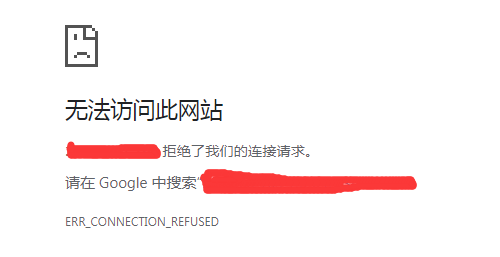
所以, 解决问题的第一步:
使用 root 用户, 查看Linux系统上开放的端口号
firewall-cmd --zone=public --list-ports

如图, 因为我因为配置过, 所以 8080 端口是开放的, 如果没有开放这 8080 端口, 则使用 root 用户, 输入
firewall-cmd --zone=public --add-port=8080/tcp --permanent

这样, 8080 端口就开放了, 然后输入
firewall-cmd --zone=public --query-port=8080/tcp

这样, 端口就开放, 然后在物理机上访问
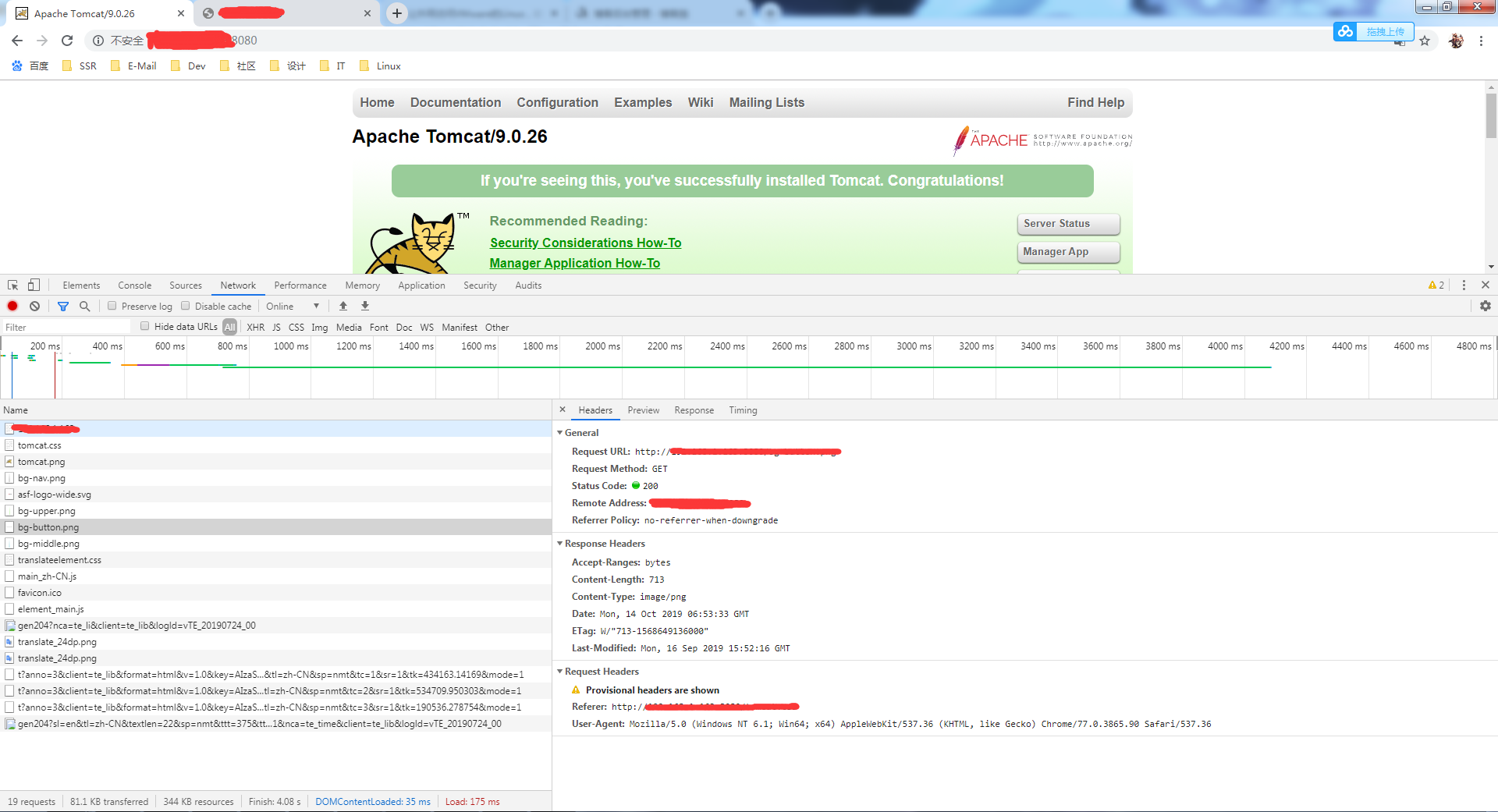
呐, 成功了